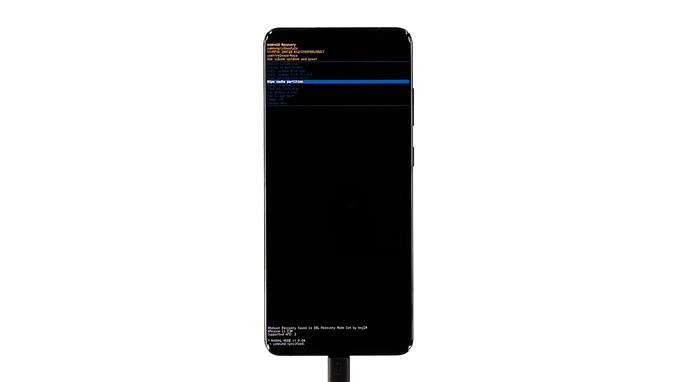Ce tutoriel va vous montrer comment effacer la partition de cache sur votre Samsung Galaxy M51. Pour pouvoir le faire, vous devrez exécuter votre téléphone en mode de récupération afin d’avoir accès à certaines options cachées. Continuez à lire pour en savoir plus.
Android crée des caches pour toutes les applications, services et fonctionnalités qui s’exécutent sur votre appareil. Pour les applications et services principaux, ils sont stockés dans la partition de cache, bien que vous ayez également la possibilité de les supprimer directement à partir des paramètres de l’application.
Le but de la suppression des anciens fichiers de cache est de les remplacer par de nouveaux, car il est possible que certains fichiers soient corrompus. La plupart des problèmes liés aux performances que vous pouvez rencontrer sont dus à des fichiers de cache corrompus.
Essuyez la partition de cache sur le Galaxy M51
Cette procédure ne supprimera aucun de vos fichiers ou données, vous n’avez donc pas besoin de créer une sauvegarde avant de le faire. Nous suggérons également que si vous remarquez que votre téléphone devient lent ou lent, essayez d’abord d’effacer la partition de cache, car cela peut résoudre le problème. Voici comment c’est fait :
1. Si votre appareil est toujours allumé, éteignez-le complètement. Il devrait vibrer légèrement pour indiquer qu’il est hors tension.
2. Appuyez et maintenez enfoncé le bouton d’augmentation du volume et la touche d’alimentation pendant 3 secondes.
3. Une fois le logo affiché, relâchez les deux touches et attendez que le téléphone passe en mode de récupération.
4. À l’aide de la bascule du volume, mettez en surbrillance l’option « effacer la partition de cache », puis appuyez sur la touche Marche / Arrêt pour la sélectionner.
5. Appuyez une fois sur la touche à bascule Volume bas pour mettre en surbrillance Oui, puis appuyez sur la touche Marche/Arrêt pour le sélectionner.
6. Il ne faudra que quelques secondes à l’appareil pour terminer la suppression des fichiers dans la partition de cache. Après cela, vous serez ramené à l’écran précédent. À ce stade, il vous suffit d’appuyer une fois sur la touche Marche/Arrêt pour redémarrer votre téléphone.
Après le redémarrage, le téléphone reconstruira le cache et une fois qu’il atteint l’écran de verrouillage, cela signifie qu’il est prêt et que vous pouvez l’utiliser.
Et c’est ainsi que vous effacez la partition de cache sur votre téléphone.
Nous espérons avoir pu vous aider d’une manière ou d’une autre.
Merci de nous soutenir en vous abonnant à notre chaîne YouTube. Merci d’avoir lu!